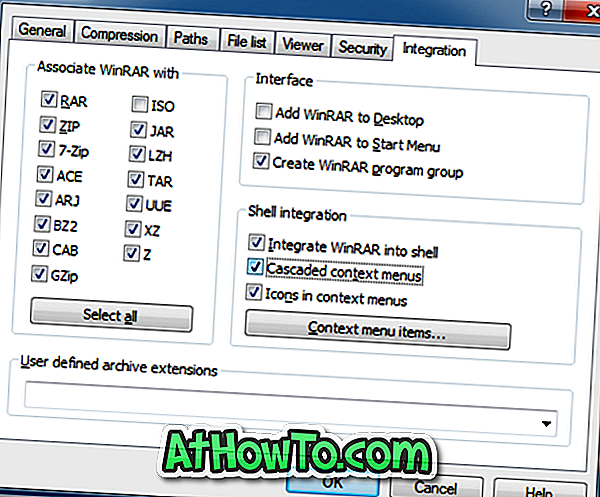Если вы используете свой компьютер на регулярной основе, вы наверняка знаете о необходимости иметь хороший инструмент для сжатия файлов. В наши дни многие разработчики пытаются уменьшить нагрузку на свои серверы, архивируя свое программное обеспечение с помощью популярных утилит сжатия.
Хороший инструмент сжатия необходим, если вы хотите сжать файл и защитить его паролем перед отправкой кому-либо через веб-сервис.

Несмотря на то, что за последние пару лет появилось множество бесплатных инструментов, WinRAR по-прежнему остается лучшим программным обеспечением для сжатия файлов. Он, безусловно, предлагает лучшую степень сжатия по сравнению с конкурентами и регулярно обновляется.
Как и любой другой инструмент сжатия файлов, WinRAR интегрируется в контекстное меню Windows Explorer (File Explorer) (щелчок правой кнопкой мыши). Но в отличие от 7-Zip, WinRAR добавляет несколько пунктов в контекстное меню, делая красивое контекстное меню немного загроможденным. Проблема здесь в том, что каскадное меню не включено по умолчанию, и вам нужно включить его после установки WinRAR. Например, 7-Zip по умолчанию показывает только запись 7-Zip в главном контекстном меню, и вам нужно выбрать ее, чтобы увидеть все элементы.
Когда вы устанавливаете WinRAR, он добавляет следующие элементы в контекстное меню:
# Извлечь файлы
# Извлечь сюда
# Извлечь в
# Извлечь каждый архив в отдельную папку
# Открыть с помощью WinRAR (для SFX-архива)
# Добавить в архив
# Добавить в
# Сжатие и электронная почта
# Заархивировать и отправить по электронной почте
Несмотря на то, что я использую WinRAR в течение многих лет, я хочу добавить только необходимые параметры в контекстное меню при установке программы. В конце установки программа установки WinRAR предлагает вам диалоговое окно, в котором вы можете выбрать элементы, которые вы хотели бы видеть в контекстном меню.
Удалить ненужные элементы из контекстного меню
Если вы уже установили WinRAR и теперь хотите удалить некоторые из его элементов из контекстного меню и сделать его беспрепятственным, вот как это сделать.
Шаг 1: Откройте программное обеспечение WinRAR. Для этого вы можете набрать WinRAR в меню «Пуск» или на экране «Пуск», а затем нажать клавишу ввода.
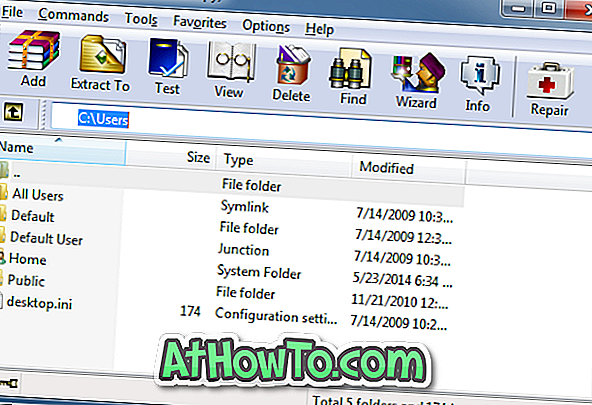
Шаг 2: После запуска WinRAR нажмите « Параметры», а затем « Настройки», чтобы открыть диалоговое окно «Настройки».
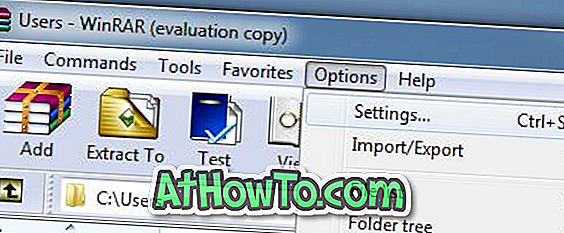
Шаг 3. Перейдите на вкладку « Интеграция » и нажмите « Элементы контекстного меню» .
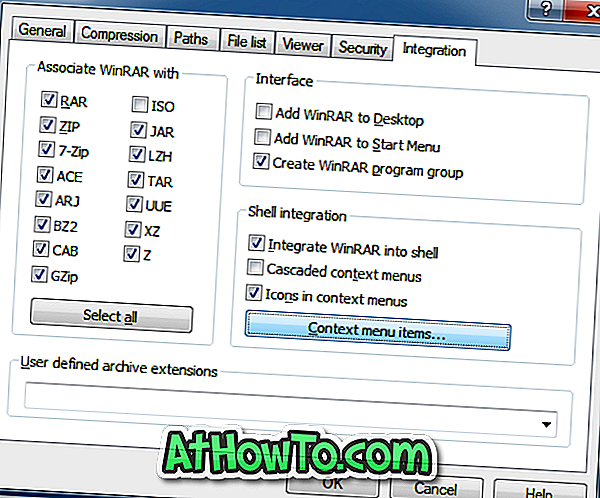
Шаг 4. Теперь снимите флажки с элементов, которые вы не хотите видеть в контекстном меню, и, наконец, нажмите кнопку ОК. Это оно!
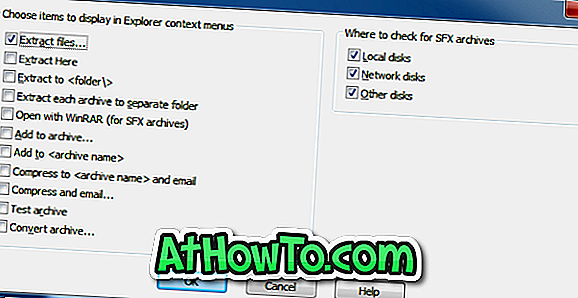
Включите каскадное контекстное меню в WinRAR, чтобы уменьшить беспорядок:
Шаг 1: Откройте WinRAR, перейдите к «Параметры», а затем «Настройки».
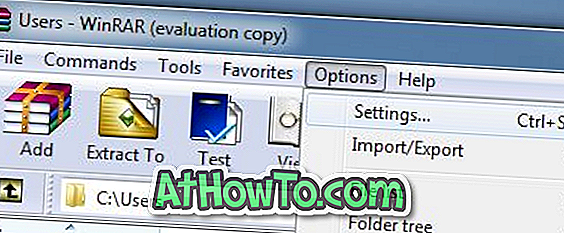
Шаг 2. Перейдите на вкладку «Интеграция», а затем включите опцию «Каскадные контекстные меню». Это оно!